Áp dụng Custom Parameter Group
Bây giờ chúng ta sẽ áp dụng Custom Parameter Group cho các phiên bản chính và bản sao của mình.
-
Nhấp vào menu Databases ở bên trái và chọn nút rdspg-fcj-labs và nhấp vào Modify ở trên cùng.
-
Kéo xuống Additional Configuration->TDatabase options và chọn custom parameter group mà bạn đã tạo trước đó trong tài khoản của mình (ví dụ: custom-pg) như hiển thị bên dưới.
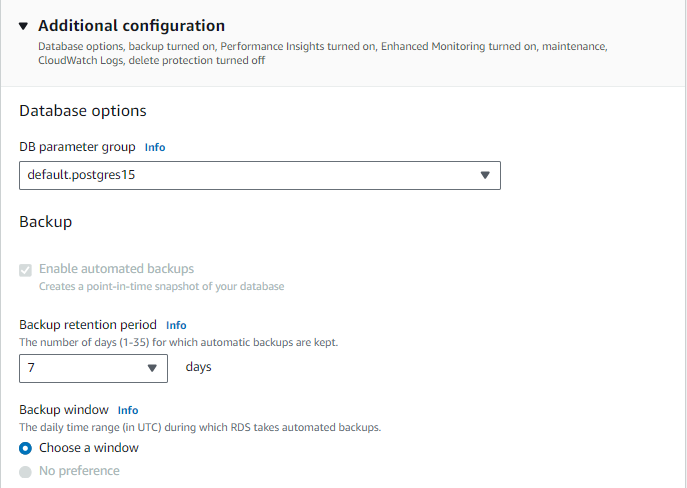
-
Kéo xuống phía dưới và nhấp vào Continue.
-
Ở phần tiếp theo bạn chọn Apply Immediately như hình bên dưới.
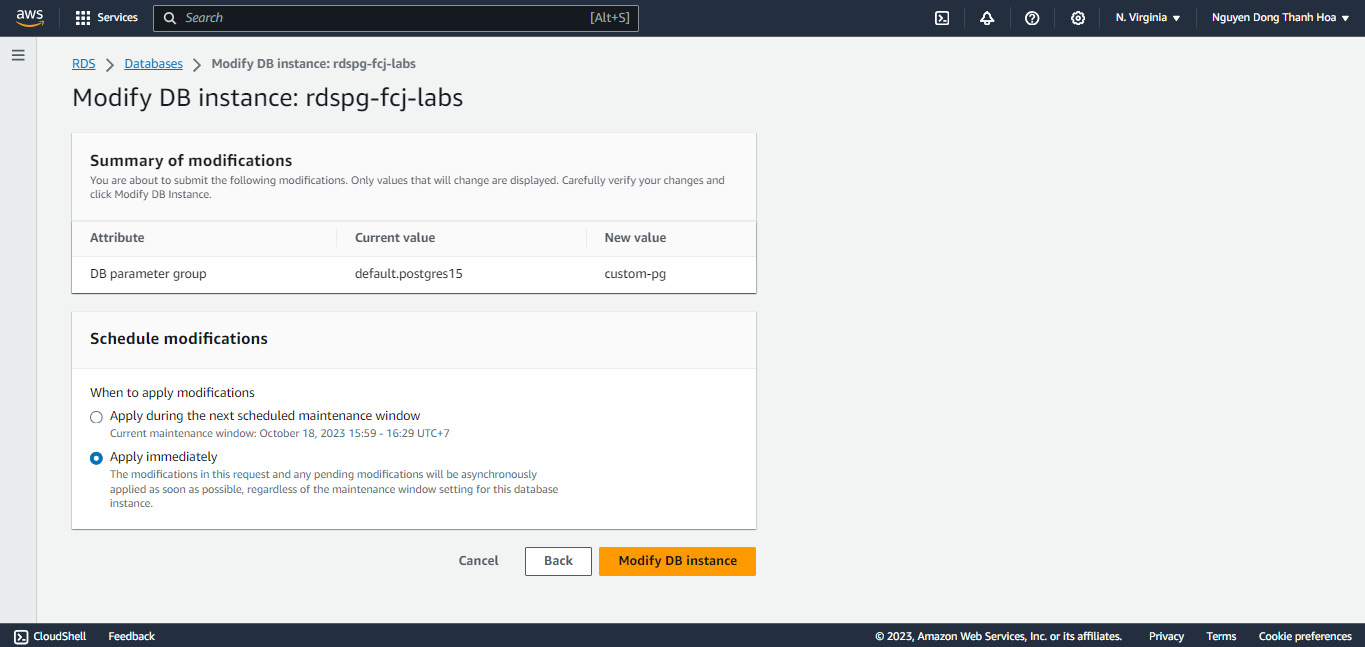
-
Chọn nút radio bên cạnh DB identifier rdspg-fcj-labs như hiển thị bên dưới và xác minh rằng Status của cơ sở dữ liệu là Modifying.

-
Một số thay đổi tham số nhất định yêu cầu khởi động lại RDS instance, do đó bạn có thể xác minh xem có cần khởi động lại hay không bằng cách chọn primary instance rdspg-fcj-labs và trong tab Configuration, ở phía dưới bên trái đối diện với nhóm tham số đã sửa đổi (custom-pg) bạn sẽ thấy Pending reboot được viết cho biết cần phải khởi động lại phiên bản để áp dụng các thay đổi.
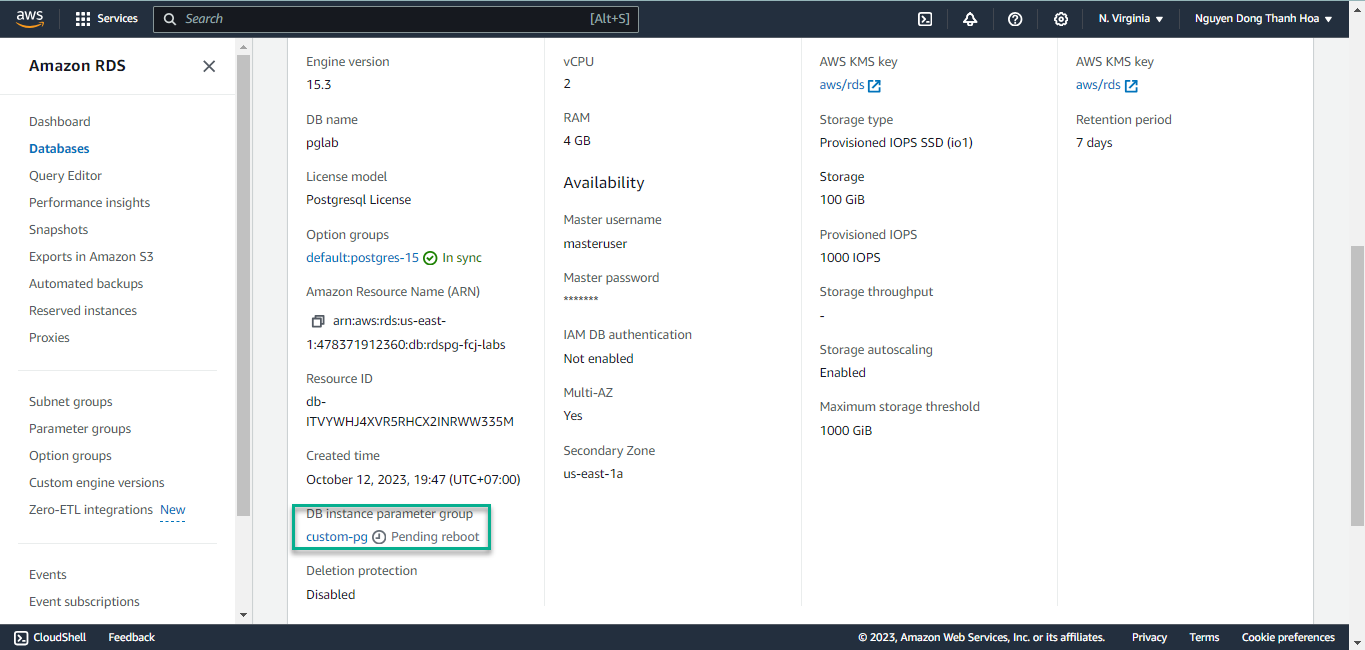
-
Vì vậy, bạn sẽ phải khởi động lại các instances để Parameter group hoạt động ( In-sync ).
-
Bằng cách chọn cơ sở dữ liệu rdspg-fcj-labs và bằng cách vào tab Configuration, giờ đây bạn có thể thấy sau khi khởi động lại instances, parameter group hiển thị là In Sync.
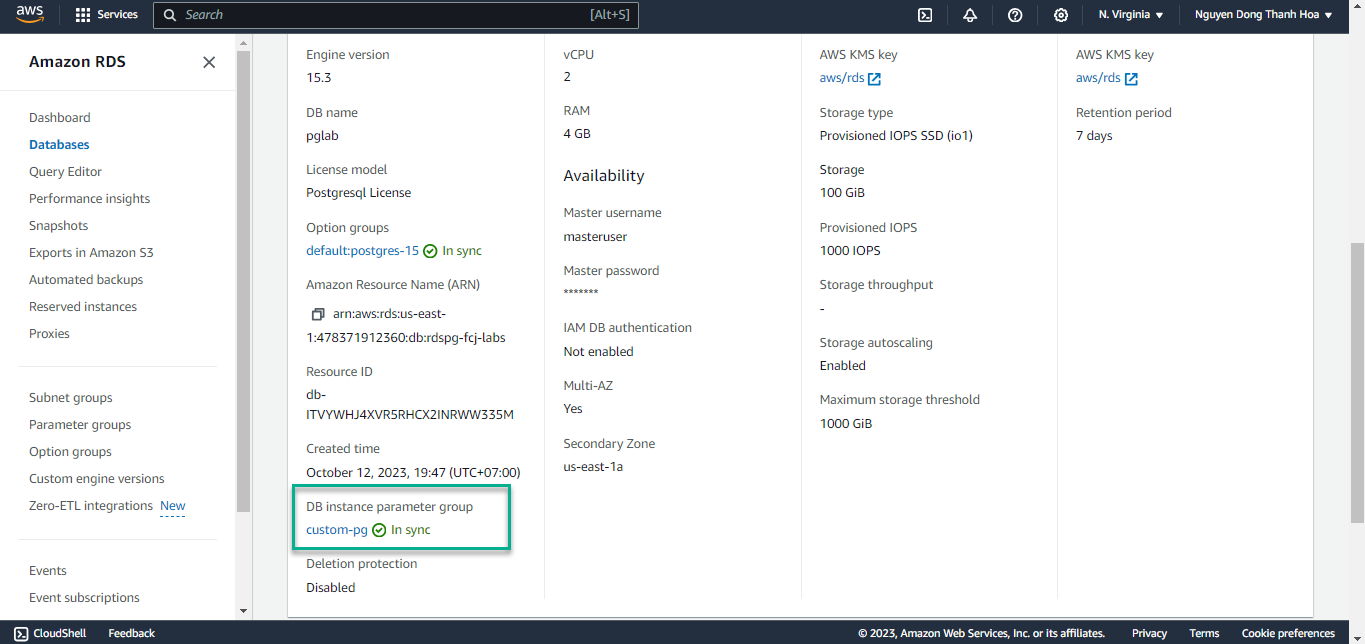
(Không bắt buộc) AWS CLI
Ngoài ra, bạn có thể áp dụng nhóm tham số tùy chỉnh bằng AWS CLI như dưới đây:
Bạn có thể xác minh các thay đổi tham số từ câu lệnh psql. Để làm như vậy, hãy kết nối với instance:
psql -h rdspg-fcj-labs.cssuddr073hp.us-east-1.rds.amazonaws.com -U masteruser pglab
Sau đó chạy các lệnh sau
show log_connections;
show log_min_duration_statement;
Output sẽ trông như dưới đây:
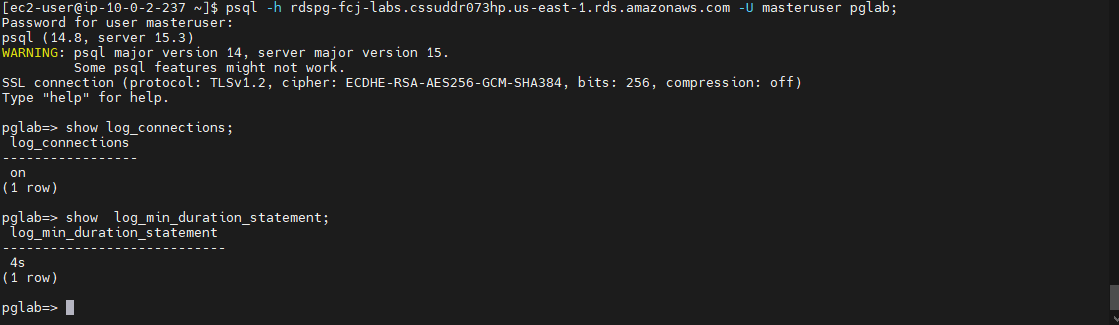
Chúc mừng, bạn đã hoàn thành xong bài thực hành về Parameter Groups.